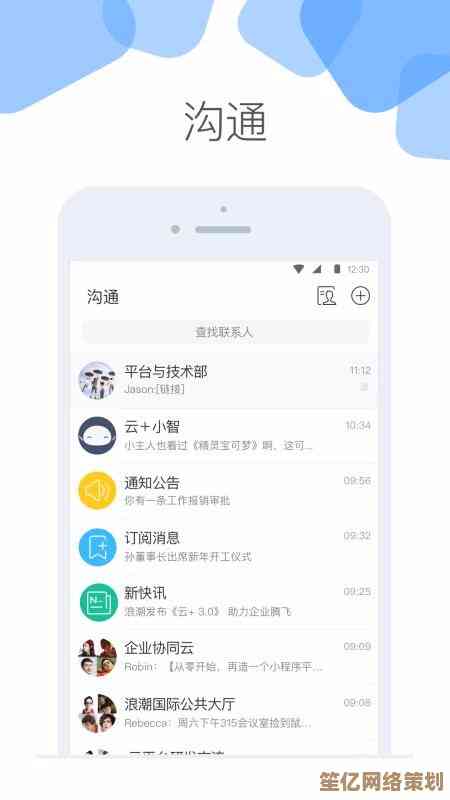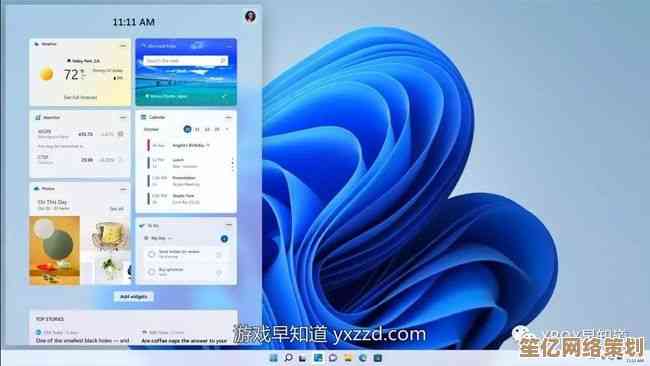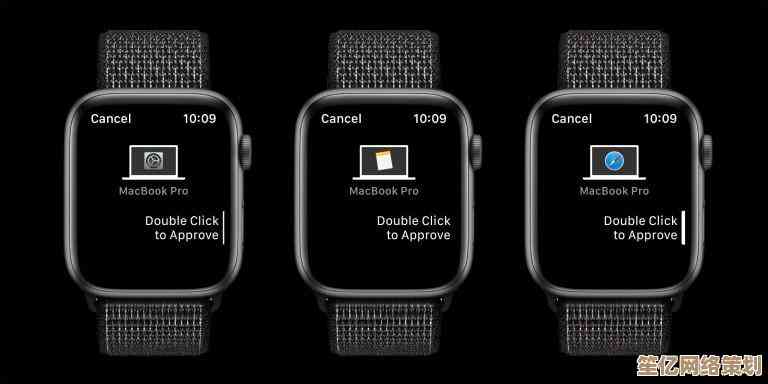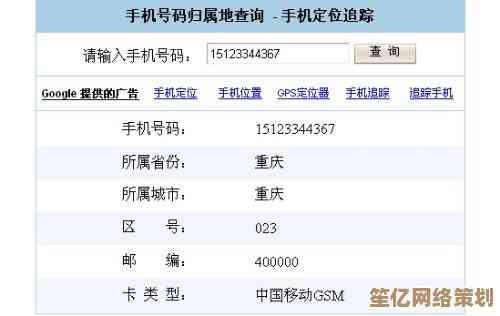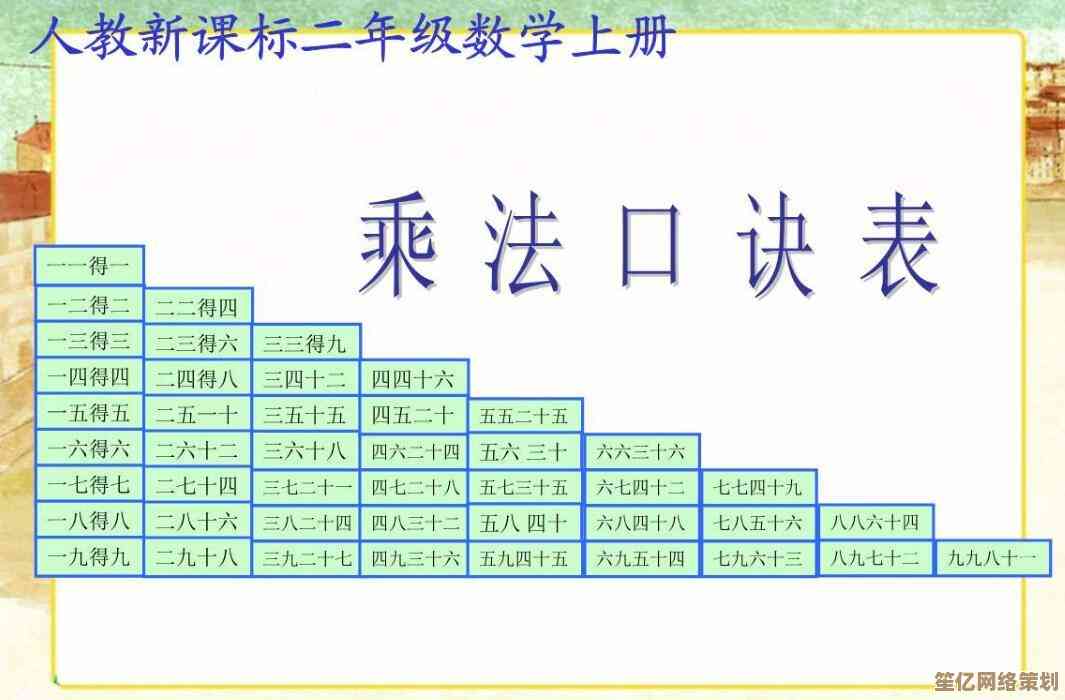Windows 11鼠标光标消失问题的多种应对方案与操作指南
- 游戏动态
- 2025-10-20 17:34:44
- 2
哎 这问题真的烦人 我前几天也遇到了 正急着改PPT呢 光标唰一下没了 当时差点把笔记本给拍扁了,Windows 11这个光标消失的bug 好像从出来就一直有 时好时坏的 特别玄学,今天咱们就乱七八糟地聊聊 各种土办法洋办法都试试 反正死马当活马医呗。
最不用动脑子的 就是瞎晃鼠标或者猛戳几下键盘。…它真的就是系统一时卡住了 像个发呆的小朋友 你制造点动静把它叫醒就行,要是外接鼠标 试试拔了再插 或者换个USB口 特别是那种蓝色的USB 3.0口 供电可能稳一点,笔记本的话 别忘了触摸板 用手指划拉几下 看看触摸板的光标能不能动 如果能 那问题可能出在鼠标本身或者驱动上。
要是还不行 就得来点稍微技术性的操作了 但也不难,你试试看快捷键 Ctrl + Shift + Esc 打开任务管理器 在那个“进程”标签页里 找到“Windows 资源管理器” 右键点击它 选“重新启动”,这个操作不会关你打开的文件或程序 但会让桌面、任务栏这些“刷新”一遍 很多时候光标就跟睡醒了一样又出来了,我上次就是这么弄好的 当时长舒一口气。
驱动这东西 真是电脑问题的万恶之源……又不得不搞,你去“设备管理器”里看看 有个“鼠标和其他指针设备” 点开 把你看到的那个鼠标驱动(HID-compliant mouse 什么的)右键给它“卸载设备”,注意啊 可能会有个“删除此设备的驱动程序软件”的勾选 先别勾!就单纯卸载 然后立刻重启电脑,重启后系统会自动重新识别并安装驱动 这招对很多驱动抽风的问题都有效,哦对了 如果你用的是品牌鼠标 比如罗技雷蛇啥的 去官网下个最新驱动装上也许更好 但官方的驱动有时候也……挺坑的 反而会引发新问题 唉。
还有个地方可以捣鼓一下 就是电源管理,有些电脑为了省电 会偷偷关闭一些不常用的USB设备 可能就把你的鼠标给“省”没了,你去设备管理器 找到你的鼠标 右键属性 看有没有“电源管理”这个选项卡 有的话 就把“允许计算机关闭此设备以节约电源”这个勾给去掉,这个选项藏得挺深的 有时候有有时候没有 看运气。
如果上面这些都不灵 咱们就得往深水区走走了,试试创建一个新的本地用户账户 用新账户登录看看光标正常不,如果正常 那说明是你原来那个用户账户的配置文件出了点小毛病 可能是什么设置冲突了,这样你就能把问题范围缩小 大不了把文件搬到新账户用 虽然麻烦 但总比干着急强。
系统文件检查器 sfc /scannow 这个命令 也可以试试,在开始菜单搜“cmd” 用管理员身份运行命令提示符 然后输入 sfc /scannow 回车,它会扫描并修复一些系统文件 但……说实话 对我遇到的光标消失问题 它好像没起过作用 不过试试也无妨 万一呢?整个过程有点慢 得耐心等。
说到最后的大招 可能就是系统还原或者重置了,系统还原是回到之前一个正常的时间点 前提是你开了这个功能并且有还原点,重置的话就更彻底些 可以选择保留个人文件 但应用都得重装,这属于核武器了 轻易别用 折腾一圈下来半天就没了。
哦对了 还有一些特别邪门的偏方 比如把鼠标指针方案换个颜色 从白的换成黑的 或者调整一下指针大小……听起来完全不靠谱对吧?但我在某个论坛真看到有人说这样解决了 原理不明 可能是某种神秘的缓存机制?反正不费事 几下点击的事儿 也可以瞎试试。
最后啰嗦一句 硬件问题也得考虑,换个鼠标试试 或者把你的鼠标插到别的电脑上 立刻就能判断是不是鼠标本身坏了,特别是无线鼠标 先换电池!别笑 我真干过折腾一上午最后发现是电池没电的蠢事。
吧 Windows系统就是这么个玩意儿 问题原因千奇百怪 解决方案也得多管齐下,今天说的这些 你随便挑着顺序试试 希望哪个能撞大运帮你搞定,祝你好运了 这玩意儿确实搞得人火大。
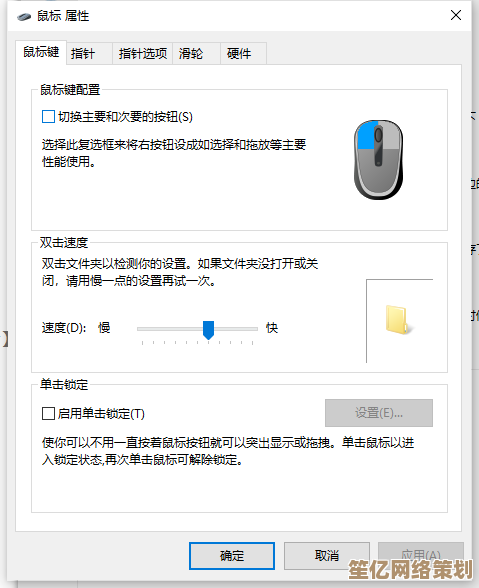
本文由务依丝于2025-10-20发表在笙亿网络策划,如有疑问,请联系我们。
本文链接:http://www.haoid.cn/yxdt/34323.html